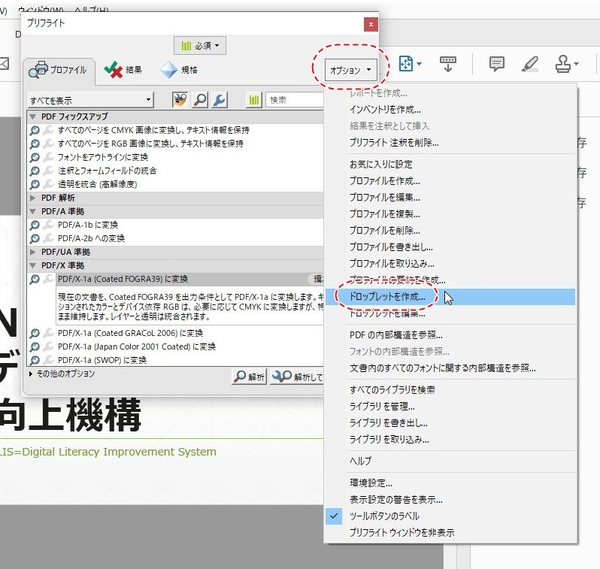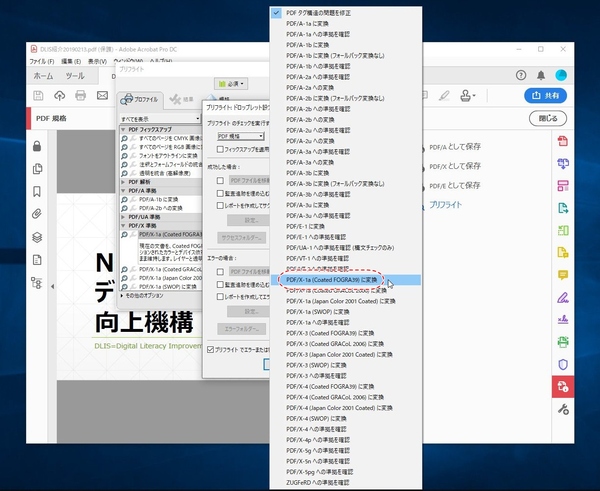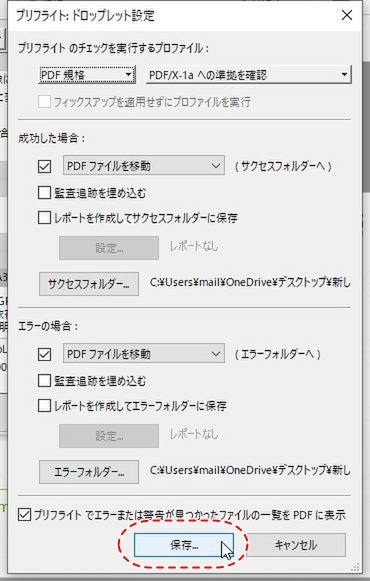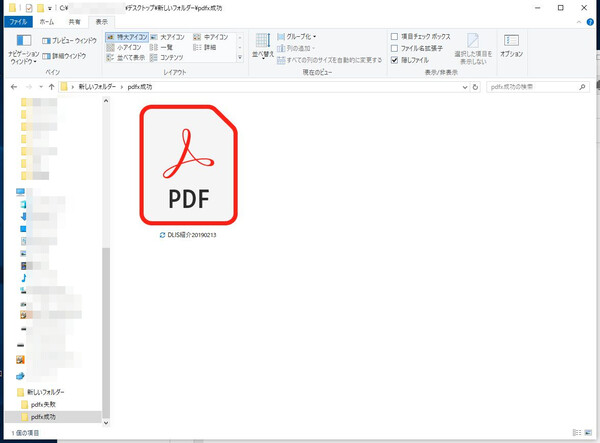大量のファイルをまとめて処理する場合
大量のファイルをまとめてPDF/Xなどに準拠しているか調べたり、PDF/Xで保存したりする場合、1ファイルずつ上記の手順を行なうのは手間がかかってしまう。そんな時は、「ドロップレット」を作成して、一気に処理することができる。
まずは、プリフライトの画面の「オプション」をクリックして、「ドロップレットを作成」を開く。ドロップレットの作成画面が開いたら、「PDF/○に変換」をクリック。成功/失敗した場合の処理方法や保存先などを指定して、「保存」をクリックする。ドロップレットが作成できたら、そのアイコンの上にPDFファイルをドラッグ&ドロップしてみよう。内容の解析が始まり、変換できるようであれば成功のフォルダーに、変換できなければ失敗のフォルダーに移動される。

この連載の記事
-
第166回
sponsored
Acrobat AI アシスタントで難解な契約書をスッキリ理解する方法 -
第165回
sponsored
PDFからキーワードをサクッと検索 「簡易検索」と「高度な検索」を使いこなそう -
第164回
sponsored
リリースや証明書発行時に便利! 企業(組織)の角印に当たる署名をAcrobatで押す方法 -
第163回
sponsored
フリーランス法に対応! 「契約書メーカー」で作成した契約書にAcrobatで電子サインしてもらう方法 -
第162回
sponsored
PDFを印刷するため、PDF/X-4フォーマットで作成する作法 -
第161回
sponsored
Wordに書き戻しもできる! 意外と高機能な「コメント」をマスターしよう -
第160回
sponsored
共有前にPDFファイルサイズを圧縮してサイズをコンパクトにする方法 -
第159回
sponsored
図の代替テキストや読み上げ順序を設定してアクセシブルなPDFを作成する -
第158回
sponsored
あなたの会社が公開しているPDFファイル、アクセシビリティに対応していますか? -
第157回
sponsored
ページ数の多い資料にしおりを挟んで手軽にジャンプできるようにしてみる -
第156回
sponsored
都内の子供に月額5000円支給される018サポート、必要書類のマスキングはAcrobatでできる! - この連載の一覧へ